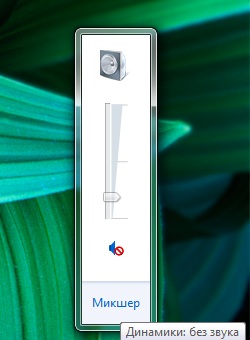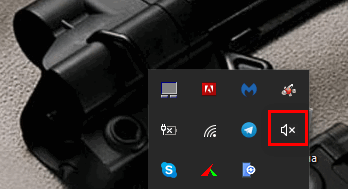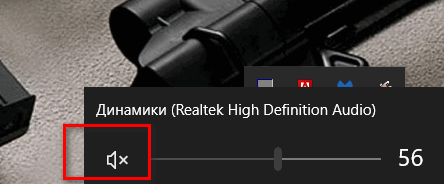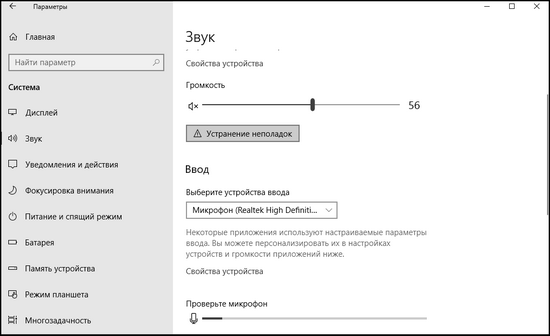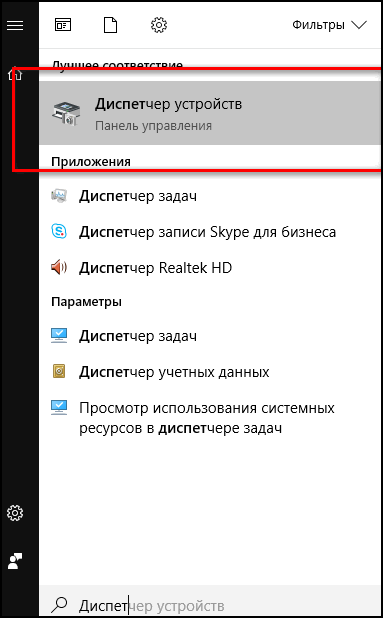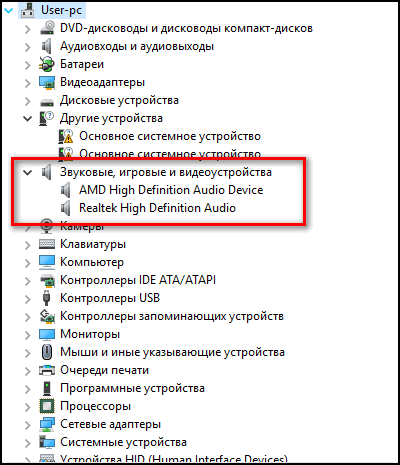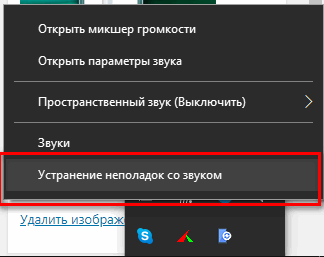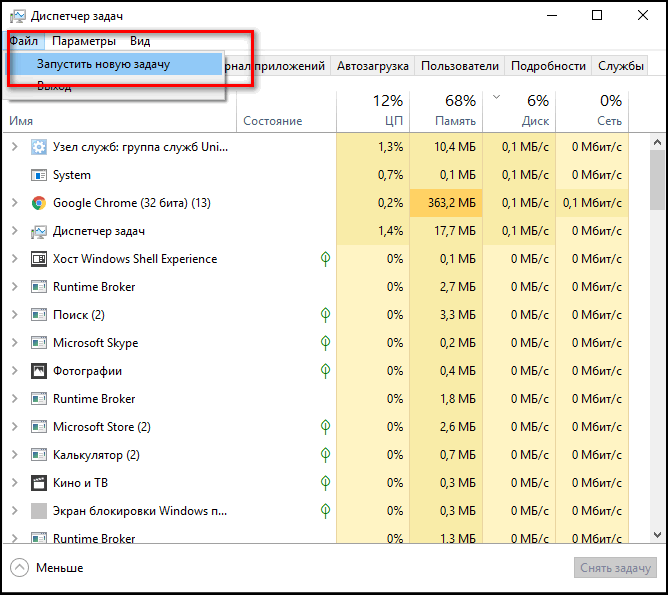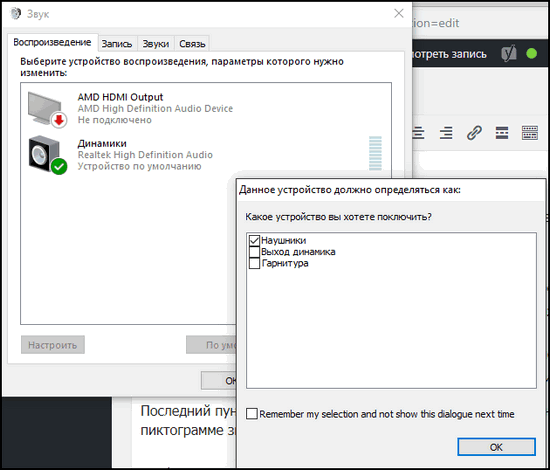Пропал звук на компьютере? Причиной может стать: установленная низкая громкость в настройках, проблемы со звуковой картой или программные недочеты. Предоставив возможность управления звуком, некоторые программы могут вызвать отсутствие музыкального сопровождения.
Решение проблем
Почему пропал звук? Чтобы проверить версию с неверно установленными настройками, необходимо: найти значок динамика в трее, и, если на нем знак «Внимание» — звук отключен.
Инструкция:
- Кликнуть по иконке звука.
- Убрать флажок с параметра «Выкл».
- Проверить работу подключенных устройств.
Вероятно, звук отсутствует из-за ползунка, установленного на минимальной позиции. Подняв его вверх, музыкальное сопровождение должно появиться.
Если в трее отсутствует иконка настройки звука:
- Открыть меню «Пуск».
- Панель управления – «Звуки и акустические устройства».
Проверка осуществляется через переключение между вкладками: аудио, речь, громкость. Проверив каждый параметр по-отдельности, можно переходить к диагностике внутренних компонентов. Неработающий звук может отсутствовать из-за несовместимых устройств, сломанных или поврежденных.
Проблемы со звуковой картой
В Диспетчере устройств может отсутствовать звуковая плата. Это говорит о том, что операционная система её либо не определила, либо оборудование отсутствует вовсе. Если ОС не «видит» звуковую карту, а последняя установлена в компьютере, скорее всего, это вызвано отказом оборудования. Нужно заменить неисправное оборудование, приобретя новую. При замене, обратить внимание на серию и номер требуемого компонента.
Если пропал звук Windows 7, тогда еще одной причиной отсутствия звука может стать служба, отвечающая за работу систем звука. Проверка работы звуковой карты осуществляется посредством:
- Открыть «Пуск» — Мой компьютер.
- Перейти в Диспетчер устройство – Звуковые устройства.
- Отыскать название установленной карты. Если на иконке светится предупреждающий знак желтого цвета, то проблема обнаружена.
- Тогда, необходимо найти диск с драйверами вашего звукового оборудования или скачать их из Интернета.
Установка (или переустановка) драйверов поможет решить проблему со звуком. Для этого вставьте диск в привод CD/DVD – ROM и следуйте указаниям мастера. Также установите (или переустановите) аудио кодеки, если со звуковой картой на диске они не поставлялись.
Перейдите в «Службы» операционной системы (Пуск – Панель управления – Администрирование – Службы) и найдите в списке службу «Windows Audio». Она должна быть в состоянии «работает». В противном случае, щелкните по ней мышью и в открывшемся окне нажмите на кнопку «Пуск».
Побочные причины
В последних версиях Windows 10 возникают неполадки после обновлений. Чтобы исключить подобный вариант, нужно перейти к точке восстановления. Работает в том случае, если звук раньше работал.
Резервные копии создаются после каждого выключения компьютера. Возвратившись к одной из них, пользователь потеряет данные, созданные сегодня. Подойдет это, если звук периодически пропадает на компьютере.
Решить можно с помощью «Служба устранения неполадок». По рекомендации официального сообщества:
- Перейти в меню «Пуск».
- Ввести «Средство исправления ошибок».
- Запустить и подождать результата.
Если недочеты в системе были обнаружены, то ПО самостоятельно исправит их. Может потребоваться подкачка файлов из интернета, заменяющая старые драйвера.
Отдельное внимание занимает проблема, когда пропадает значок звука на компьютере. Иконка может быть скрыта настройками или пропасть из-за установленных утилит. Включают через меню редактирования параметров.
Поможет перезапуск Проводника Windows. Система перегружается файлами, после чего – возникают баги при работе.
Чтобы перезапустить, нужно:
- Зажать клавиши: Ctrl+Alt+Del.
- Выбрать «Диспетчер задач».
- Файл – Запустить новую задачу.
- Ввести «explorer.exe».
Подождать, пока рабочий стол перезапустится. В нижней панели должны отобразиться все значки, влияющие на работу устройства.
Не работают наушники
Проблема, когда пропадает звук в наушниках, решается также через панель управления.
Устройство может быть:
- несовместимым. Компьютер не распознает, не передает звук;
- отсутствуют драйвера или кодеки для воспроизведения. Скачать через сайт производителя устройства вывода;
- кабель поврежден. Наушники не работают из-за поврежденного шнура;
- параметр вывода на внешние девайсы – не активен.
Последний пункт можно решить через свойства воспроизведения. Для этого: открыть панель и кликнуть по пиктограмме звука правой кнопкой.
Откроется меню, где нужно выбрать «Звуки» и подкатегорию «Воспроизведение». Проверить наличие дополнительных устройств вывода. При подключении, на экране появится несколько вариантов вывода музыки.
Решением, почему пропал звук и как восстановить выступает проверка кабелей, подключение к компьютеру. Проверьте, включены ли ваши колонки, а чтобы убедиться, что с периферийным оборудованием все в порядке – замените его на заведомо исправное.